MantisBT安装手册
Mantis安装配置说明

$g_use_iis = ON; # 使用IIS
$g_show_version = OFF; # 不在页面下部显示 Mantis的版本号
$g_default_language = 'chinese_simplified'; # 默认语言为简体中文
$g_show_project_menu_bar = ON; # 显示项目选择栏
$g_show_queries_count = OFF; # 在页脚不显示执行的查询次数
$g_default_new_account_access_level = DEVELOPER; # 默认用户级别
$g_use_jpgraph = ON; # 使用图形报表
$g_jpgraph_path = 'C:/PHP/includes/JPGraph/src/'; # JPGraph路径
1. 安装MySQL,建立数据库; MySQL的安装很简单,解压缩下载得到的ZIP包,运行其中的setup.exe文件,然后就可以用“Next”大法轻松安装;这里假设你的MySQL安装在C:\MySQL下; 安装后运行C:\mysql\bin\下的winmysqladmin.exe文件,如果在系统任务栏显示绿灯,表示你的MySQL服务已经启动了;
2) 创建mantis数据库: 注意:进行这一步以前,需要先把你的Mantis安装包解压缩,因为创建数据库需要用到其中的建表SQL文件。 mysql>create database mantis; mysql>connect mantis; mysql>source \sql\db_generate.sql 说明:请将改为你解压缩Mantis安装包的路径;
mantis安装配置

Mantis1.2.19 在Windows 平台上的安装配置详解安装环境:WindowsXP 32Apache2.2.22+PHP5.4.39+MySQL5.5.28一、简介MantisBT是由PHP开发的、基于WEB的缺陷跟踪系统,并采用开源数据库MySQL,构成一个完整的开源解决方案,如下图1所示。
MantisBT的主要功能可以分为3个部分:管理、缺陷报告和统计分析。
每个部分又有一些子功能,子功能下面还有一些具体的功能,其功能结构,可以用图2来描述。
图1图2MantisBT的功能特点:(1)支持多项目、多语言。
(1)权限设置灵活,不同角色有不同权限,还支持自定义角色。
(1)可以建立缺陷之间的关联或依赖关系,从而更有效地管理项目。
(1)缺陷统计分析功能比较强,有多种直方图和圆饼图,并能导出CSV文件供Excel作进一步分析。
(1)有自定义字段功能,可以满足企业的一些特殊要求。
(1)缺陷可以在不同项目间移动。
(1)主页可发布公告、项目相关新闻,方便信息传播。
(1)个人可定制Email通知功能,每个用户可根据自身的工作特点订阅相关的缺陷状态邮件。
(1)可以定制软件公司特定的缺陷处理流程。
与Bugzilla相比,Mantis有如下优点:第一、Mantis相对Bugzilla有更好的操作界面。
第二、安装和使用都相对简单一点。
对于一般的项目,Mantis作缺陷跟踪,已经绰绰有余。
二、下载安装由于Mantis是建立在PHP、MySQL环境之上的,所以Mantis安装分为两部分,既要安装PHP、MySQL等支撑平台,还要完成自身的安装。
支撑平台的安装可以参照Windows搭建Apache+MySQL+PHP环境。
以下详细介绍mantis自身的安装。
首先,Mantis官方下载地址为/download.php,下载版本:mantisbt-1.2.19.zip其次,PHPMyAdmin官方下载地址为/projects/phpmyadmin/ ,下载版本:phpMyAdmin-4.4.4-all-languages.zip1、安装(1)将下载的mantisbt-1.2.19.zip压缩包进行解压,放在D:\php目录中,并将文件夹更名为:mantisbt(2)将下载的phpMyAdmin-4.4.4-all-languages.zip压缩包进行解压,放在D:\php目录中,并将文件夹更名为:phpMyAdmin2、配置(1) 确认apahce和mysql服务已经启动(2) 打开浏览器,输入http://localhost/phpMyAdmin,输入MySQL的登录用户名与密码(root/123456),在“SQL”中执行创建数据库脚本:create database mantisdb;或者在“数据库”中:填写“mantisdb”、“utf8_general_ci”,点击“创建”,创建成功.(3) 打开浏览器,输入http://localhost/mantisbt/admin/install.php进入相关配置依次输入:mysql (数据库类型)localhost (服务器名)root(mantis数据库拥有者的用户名)123456(mantis数据库拥有者的密码)mantisdb (mantis数据库名)root (mysql数据库管理员用户)123456 (mysql数据库管理员密码)最后点击“Install/Upgrade Database”这个按钮,安装开始,其实就是在MySQL中创建相关的表和初始化一些数据的过程,在我的电脑上花了大约七八秒钟,然后就显示完成信息了。
mantis安装部署以及配置手册
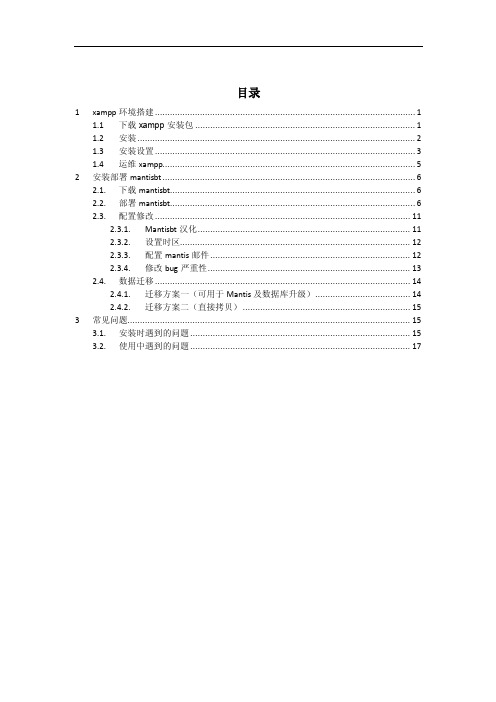
目录1 xampp环境搭建 (1)1.1 下载xampp安装包 (1)1.2 安装 (2)1.3 安装设置 (3)1.4 运维xampp (5)2 安装部署mantisbt (6)2.1. 下载mantisbt (6)2.2. 部署mantisbt (6)2.3. 配置修改 (11)2.3.1. Mantisbt汉化 (11)2.3.2. 设置时区 (12)2.3.3. 配置mantis邮件 (12)2.3.4. 修改bug严重性 (13)2.4. 数据迁移 (14)2.4.1. 迁移方案一(可用于Mantis及数据库升级) (14)2.4.2. 迁移方案二(直接拷贝) (15)3 常见问题 (15)3.1. 安装时遇到的问题 (15)3.2. 使用中遇到的问题 (17)在工作中,选用了MantisBT作为公司的BTS工具。
MantisBT的作为一款缺陷跟踪管理系统,有以下优点:∙开源、免费;∙可与开源的testlink集成,便于统计bug的用例发现率;∙具有bug关联功能;∙权限设置灵活,不同角色有不同权限;∙具有邮件通知功能,每个用户可根据自身的工作特点只订阅相关缺陷状态邮件;∙提供多维度,多种表现形式的统计数据;软件环境:∙CentOS7.4 64位;∙MantisBT-1.3.15;∙xampp-linux-x64-5.6.14注:xampp能快速搭建LAMP环境,提高部署效率。
1xampp环境搭建1.1下载xampp安装包现在php的集成运行环境越来越多,个人比较喜欢XAMPP,更新速度快,好用,安装便捷。
windows下面的安装,就是下一步、下一步,没什么好说的,详细说一下linux下面的安装,这里以CentOS为例进行说明。
如果直接使用wget从xampp的官网上下载,由于各种墙,不能下载成功,可以在该链接中选择自己需要的版本。
我选择的linux下,64位,5.6.14这个版本。
使用以下命令进行下载:# wget /projects/xampp/files/XAMPP%20Linux/5.6.14/xampp-linux-x64-5.6.14-0-installer.run1下载成功后,会在目录中看到名为:xampp-linux-x64-5.6.14-0-installe r.run 的文件。
mantisbt安装

4、邮件配置
修改文件:C:\xampp\htdocs\mantisbt\config_defaults_inc.php
(1)$g_administrator_email='hbsi_lplee@';
(1)创建账号:
用户管理->创建账号
使用phpmailer作为邮件服务器,首先下载phpmailer,网址为:,下载完后解压到c:/phpmailer。 修改C:/mantis-1.1.4/config_inc.php,添加以下内容:
1、安装平台:xampp。
端口问题:Apache
(1)停止IIS服务(控制面板->管理工具->服务)
(2)修改文件:C:\xampp\apache\conf\extra\httpd-ssl.conf
把该文件中所有的443改为4433
安装成功的标志:
在地址栏中输入http://localhost,如果安装成功就会显示XAMPP的界面
2、mantisbt的安装
将压缩包解压到C:\xampp\htdocs里,将
在地址栏中输入http://localhost/mantisbt/index.php,如果安装成功,
就会显示mantisbt的界面
登录mantisbt;用户名:administrator。密码:root
(2)$g_webmaster_email = 'hbsi_lplee@';
(3)$g_from_email = 'hbsi_lplee@';
Mantis安装与配置方法
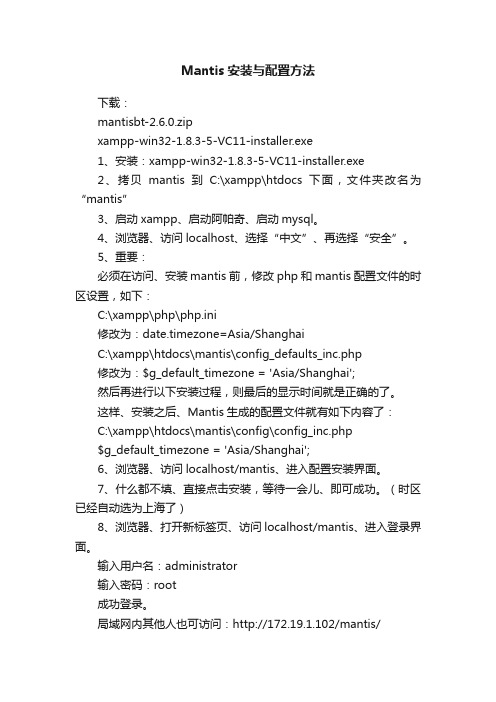
Mantis安装与配置方法下载:mantisbt-2.6.0.zipxampp-win32-1.8.3-5-VC11-installer.exe1、安装:xampp-win32-1.8.3-5-VC11-installer.exe2、拷贝mantis到C:\xampp\htdocs下面,文件夹改名为“mantis”3、启动xampp、启动阿帕奇、启动mysql。
4、浏览器、访问localhost、选择“中文”、再选择“安全”。
5、重要:必须在访问、安装mantis前,修改php和mantis配置文件的时区设置,如下:C:\xampp\php\php.ini修改为:date.timezone=Asia/ShanghaiC:\xampp\htdocs\mantis\config_defaults_inc.php修改为:$g_default_timezone = 'Asia/Shanghai';然后再进行以下安装过程,则最后的显示时间就是正确的了。
这样、安装之后、Mantis生成的配置文件就有如下内容了:C:\xampp\htdocs\mantis\config\config_inc.php$g_default_timezone = 'Asia/Shanghai';6、浏览器、访问localhost/mantis、进入配置安装界面。
7、什么都不填、直接点击安装,等待一会儿、即可成功。
(时区已经自动选为上海了)8、浏览器、打开新标签页、访问localhost/mantis、进入登录界面。
输入用户名:administrator输入密码:root成功登录。
局域网内其他人也可访问:http://172.19.1.102/mantis/9、修改配置文件(在结尾处追加内容即可)C:\xampp\htdocs\mantis\config\config_inc.php为了在创建新用户时、不用填写mail、而且可以直接输入初始密码。
mantis安装配置手册
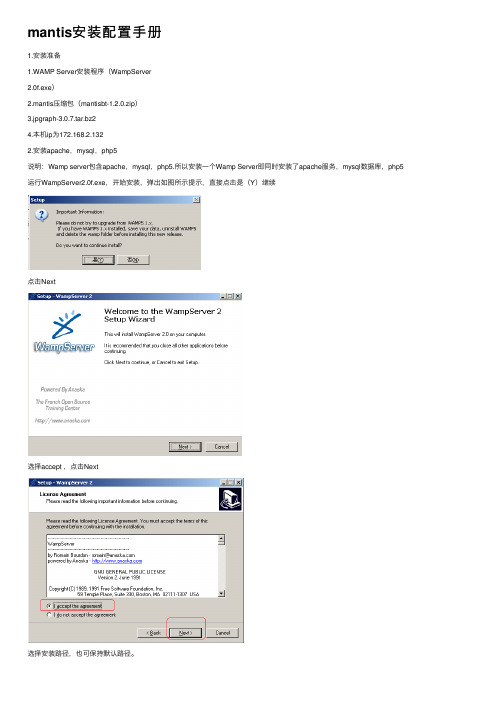
mantis安装配置⼿册1.安装准备1.WAMP Server安装程序(WampServer2.0f.exe)2.mantis压缩包(mantisbt-1.2.0.zip)3.jpgraph-3.0.7.tar.bz24.本机ip为172.168.2.1322.安装apache,mysql,php5说明:Wamp server包含apache,mysql,php5.所以安装⼀个Wamp Server即同时安装了apache服务,mysql数据库,php5运⾏WampServer2.0f.exe,开始安装,弹出如图所⽰提⽰,直接点击是(Y)继续点击Next选择accept ,点击Next选择安装路径,也可保持默认路径。
点击Next点击Install确认当前系统explorer的位置,如果mantis不使⽤邮件功能,这⾥SMTP,Email 保持默认,点击Next完成安装勾选Launch WampServer2now复选,点击finish 完成之后,即⾃动启动wamp 服务Wamp启动后在桌⾯右下⾓可以看到如图所⽰的图标,点击该图标,在弹出菜单中单击PutOnline启⽤wamp服务。
Wamp server安装好后,接下来要到服务管理器中将apache和mysql这两个服务设为⾃启动模式。
开始菜单-运⾏输⼊services.msc 确定打开服务管理器。
右键选择wampapache,选择属性,弹出如图对话框,启动类型选择⾃动,点击确定。
按同样⽅法设置wampmysql为⾃启动。
3.配置apacheUE打开apache配置⽂件C:\wamp\bin\apache\Apache2.2.11\conf\ httpd.conf (配置apache的ip地址和监听端⼝)listen 80 改为82ServerName localhost:80 改为172.168.2.132:82重启apache,使设置⽣效。
使⽤http://172.168.2.132:82访问测试,能够看到如下页⾯即配置已⽣效。
Mantis 在Windows 平台上的安装方法

Mantis 在Windows 平台上的安装方法目录1 简要介绍 (4)2 安装前的准备工作 (4)2.1 安装IIS (4)2.2 安装MySQL (4)2.3 安装PHP (4)2.4 下载phpMyAdmin (5)2.5 下载Mantis (5)3 Mantis 的安装方法 (5)3.1 配置phpMyAdmin (5)3.2 利用phpMyAdmin 创建Mantis 数据库 (7)3.3 配置Mantis (8)3.4 修改Mantis 的配置文件 (10)4 Mantis 使用方法简单介绍 (10)1 简要介绍Mantis 使用的是MySQL 数据库,该软件是用php 编写的。
因此,需要下载MySQL数据库和php 解释器。
作为开源软件,Mantis 的配置不是非常的方便,因此,需要下载开源软件phpMySQLAdmin 完成安装过程中,对数据库的操作。
本安装手册使用的软件版本如下:Windows IIS 5.1MySql 4.0.18Php 4.3.8phpMyAdmin 2.6.0Mantis 0.18.32 安装前的准备工作2.1 安装IISMantis 是B/S 架构的软件缺陷管理系统,因此,在安装Mantis 之前,需要在服务器上预先安装IIS 系统。
在“控制面板”的“添加/删除程序”中,选择“添加/删除Windows 组件”,安装IIS。
2.2 安装MySQLMantis 使用的数据库是MySQL,因此,在安装Mantis 之前,需要下载MySQL 的安装程序。
在浏览器中输入下面的网址就可以下载4.0.18 版本的MySQL。
/get/Downloads/MySQL-4.0/mysql-4.0.18-win.zip/from/http://mysql.lin /下载MySQL 之后,安装过程与一般的Windows 程序一样,只要采用默认的安装方式即可。
2.3 安装PHPMantis 是用php 开发的,因此,需要从下面的地址下载php 软件。
mantis安装配置文档_mantis操作使用相关文档

$g_allow_file_upload = ON; //使用上传文件功能
$g_file_upload_method = DISK;
$g_max_file_size = 100000000; # 100 MB #设置文件空间
# --- jpgraph settings --------
$g_use_jpgraph = ON; 使用jpgraph
$g_jpgraph_path = 'C:/EasyPHP 2.0b1/php5/jpgraph-1.21b/src/'; 指定jpgraph的路径
$g_phpMailer_method = 2; #使用SMTP服务
$g_smtp_host = ''; #使用SMTP服务
$g_smtp_username = 'fanxin1029';
$g_smtp_password = 'XXXXXX';
$g_administrator_email = 'fanxin1029@';
1.安装环境:mantis-1.0.0rc4 + EasyPHP-2.0b1-setup.exe;
(1)这里建议使用EasyPHP,因为它集成了Apache,MySql和Php5。一个安装文件,安装也非常简单,用来搭建mantis很不错。如果对其中的Apache,Php作配置的话,只修改配置文件了,真的很easy。
$g_db_type = 'mysql';
$g_default_language ='chinese_simplified';
$g_window_title = 'mantis BUG管理系统';
- 1、下载文档前请自行甄别文档内容的完整性,平台不提供额外的编辑、内容补充、找答案等附加服务。
- 2、"仅部分预览"的文档,不可在线预览部分如存在完整性等问题,可反馈申请退款(可完整预览的文档不适用该条件!)。
- 3、如文档侵犯您的权益,请联系客服反馈,我们会尽快为您处理(人工客服工作时间:9:00-18:30)。
环境搭建及Mantis安装、配置由于Mantis是用php写的系统,而要调试php程序当然要用到apache+php+mysql,而apache+php+mysql配置起来却又是很麻烦的事,这还不包括环境冲突、、、等等,这些又或者是那些导致配置失败的问题。
但刚巧有这么一个套件可以省去这些以前是需要解决的问题,这个套件就是EasyPHP了。
EasyPHP集成了:Apache、PHP、MySQL、PhpMyAdmin。
以上软件可参考文章最后的参考资料。
适用范围本文介绍基于Windows下的Mantis BUG管理系统的搭建。
软件下载Mantis下载地址:/EasyPHP下载地址:/本文以mantis-1.1.0a4+ EasyPHP-12.1为演示版本,并测试通过。
安装EasyPHP安装EasyPHP很简单,双击下载到的EasyPHP-12.1_with_PHP-5.4.6-setup.exe,然后一直默认点击Next即可安装完成。
当然啦,在License Agreement页面是必须选择I Access The Agreement……软件默认目录:C:"Program Files"EasyPHP-12.1若成功运行时,双击在Windows托盘的图标,可看到如下图所示,Apache、MySQL的右边都是显示“Started”并亮绿灯的。
(需要安装VC2005,2008运行库,如果启动Apache时报错:easyphp error in apache configuration file)已知问题:1、若Apache没有正常运行,可能是因为Apache的默认使用的80端口被占用(Apache端口修改方法请继续往下阅读…);2、若找不到原因,请重新启动电脑,据说重新启动电脑可以解决80%的问题,希望你遇到的不是余下的20%中的…安装Mantis1、将下载到的mantisbt-1.2.12.rar解压到mantis文件夹;2、EasyPHP安装目录,打开C:"Program Files/ EasyPHP-12.1/www3、将mantis文件夹复制到C:"Program Files/ EasyPHP-12.1/www下;建立Bug数据库1、右键Windows托盘的图标,选择“Local Web”2、点击选择“mantis”,进入页面:3、不用修改/填写任何值,直接点击页面最下方的“Install/Upgrade Database”按钮4、成功后可看到如下页面:OK,到此为止,Mantis系统已经搭建成功了。
下面立刻验证一下是否已配置成功!1、再次右键Windows托盘的图标,选择“Local Web”2、点击选择“mantis”配置完成的Mantis的只有一个默认的系统管理员用户:账号:administrator密码:root中文版配置配置完成时,Mantis默认为English系统,而要使用中文版Mantis则需要修改配置文件。
∙配置方法:将english 改为chinese_simplified局域网访问配置完成时,Mantis默认为只能够本机访问,若要在局域网内访问则需要修改Apache的配置文件。
✧∙配置方法:在Listen 127.0.0.1:80下一行加入一段代码 Listen 192.168.1.101:80注:192.168.1.101为Mantis服务器的IP地址验证配置是否成功:在局域网任一电脑中通过IE登录Mantis系统http:// 192.168.1.101/mantis/login_page.php即可正常访问。
口被占用Mantis配置完成时,访问Mantis系统可能会出现端口被占用的问题(现象:无法访问mantis),常见的原因是IIS默认端口为80,而Mantis配置完成时,默认的端口也是80。
因此需要修改Mantis的端口或者是IIS的端口才可正常访问Mantis。
配置方法:将Listen 192.168.1.101:80修改为 Listen 192.168.1.101:8001修改完成后的代码片段如下所示:验证配置是否成功:在局域网任一电脑中通过IE登录Mantis系统http:// 192.168.1.101:8001/mantis/login_page.php即可正常访问。
使用中遇到的问题总结:1、部分用户访问mantis时,是英文界面和邮件乱发的解决方法管理->用户管理,点击用户名后在以下页面修改:2、添加/删除导出excel列表的列3、MantisBT如何让管理员控制用户密码方法一:在Mantis目录下config_defaults_inc.php文件中找到$g_send_reset_password,然后设置成:$g_send_reset_password = OFF 即可。
重新使用administrator账号及密码,登录mantis, 依次选择管理 ->用户管理 -> “创建用户”,可以看到填写密码的输入框啦!方法二:从MantisBT版本开始,创建用户后,必须由用户通过确认邮件进行修改密码,而管理员无权对用户的密码进行修改。
这对于配置mail不成功的情况下很不方便。
以下配置就可以让管理员轻松管理用户的密码。
解决方式就是考虑修改Mantisbt PHP程序,增加一个密码修改框,这样管理员就可以直接修改用户密码了。
操作步骤如下:1)修改文件manage_user_edit_page.php找到<!-- Email -->位置,将以下代码粘贴到下面一行:<!-- Password --><tr<?php echo helper_alternate_class( 1 ) ?>><td class="category" width="30%"><?php echo "Password (change only)" ?>:</td><td width="70%"><input type="text" size="16" maxlength="100" name="password" value="" /></td></tr>2)修改文件manage_user_update.php在$f_user_id = gpc_get_int( 'user_id' );行下面粘贴以下代码:$f_pass = gpc_get_string('password');3)还是在文件manage_user_update.php中找到该行: $result = db_query( $query );有的版本是:$result = db_query_bound( $query, $query_params );在该行下面粘贴下面代码://Reset the password if specified.if ($f_pass) user_set_password($f_user_id, $f_pass);这样一来就增加了Password (change only): 一列,以供管理员修改用户的密码(但是前提是管理员增加用户时不要勾选保护一项,否则管理员无法修改该用户密码)4、Mantis邮件提醒配置1.config_ini.php(拷贝的config_inc.php.sample改的)增加以下内容:# --- Anonymous Access / Signup ---$g_allow_signup = ON;$g_allow_anonymous_login = OFF;$g_anonymous_account = '';$g_enable_email_notification =ON;# --- Email Configuration ---$g_phpMailer_method = PHPMAILER_METHOD_SMTP; # or PHPMAILER_METHOD_SMTP, PHPMAILER_METHOD_SENDMAIL$g_smtp_host = ''; # used with PHPMAILER_METHOD_SMTP$g_smtp_username = 'mantistracker@';# used with PHPMAILER_METHOD_SMTP$g_smtp_password = 'ylh189'; # used with PHPMAILER_METHOD_SMTP$g_administrator_email = 'mantistracker@';$g_webmaster_email = 'mantistracker@';$g_from_name = 'Mantis Bug Tracker';$g_from_email = 'mantistracker@'; # the "From: " field in emails$g_return_path_email = 'mantistracker@'; # the return address for bounced mail# --- Attachments / File Uploads ---$g_allow_file_upload = ON;$g_file_upload_method = DATABASE; # or DISK$g_absolute_path_default_upload_folder = ''; # used with DISK, must contain trailing \ or /.$g_max_file_size = 5000000; # in bytes$g_preview_attachments_inline_max_size = 512 * 1024;$g_allowed_files = 'jpg,jpge,bmp'; # extensions comma separated, e.g. 'php,html,java,exe,pl'# --- Branding ---$g_window_title = 'MantisBT';$g_logo_image = 'images/mantis_logo.png';$g_favicon_image = 'images/favicon.ico';2.所有PHP.INI文件(在EasyPHP-12.1文件下下面搜索)修改以下内容:SMTP = smtp_port = 253.使用非SSL协议端口时,需要注释掉config_defaults_inc.php文件中以下代码$g_smtp_connection_mode = 'ssl';4.配置发送邮件提醒参照链接:/forums/viewtopic.php?f=3&t=153985、找不到类别:APPLICATION ERROR #1502mantisbt出现1502问题解决:引起问题的原因:当提交的问题有分类,此时删除此分类,就会出现下面的情况。
